Archivio
Su Misura Pro è un software che consente,
in pochi secondi, di crearsi un database
personalizzato con campi di testo di propria scelta e
con la possibilità di inserire una foto in ogni
scheda. L'applicazione dispone, inoltre, di un
archivio anagrafico in cui registrare clienti o
contatti di qualsiasi genere. Ciascuna scheda del
database personalizzato potrà essere abbinata ad un
nominativo dell'archivio anagrafico.
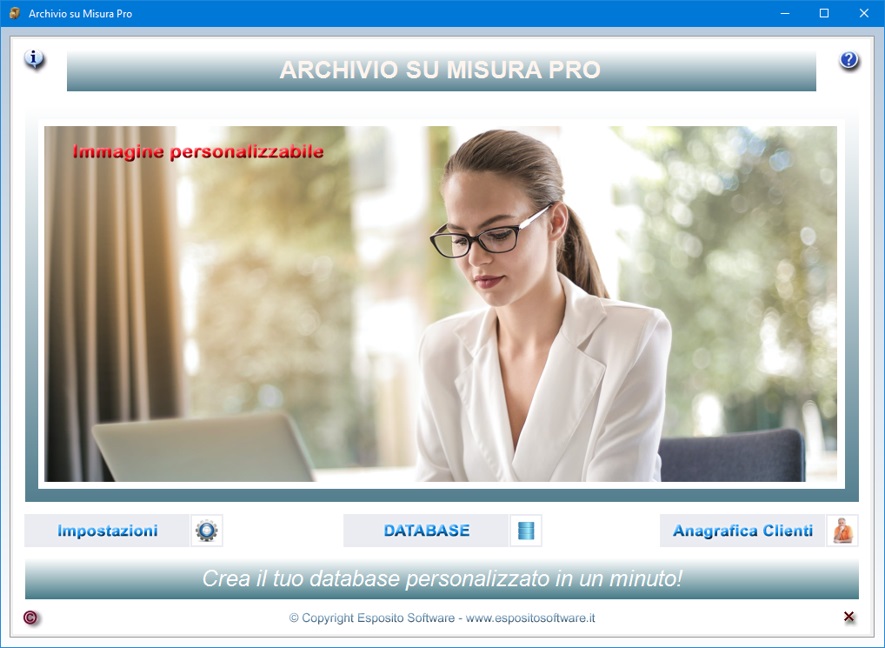
Nel
programma è presente un semplice ambiente che
permette di impostare i titoli dei campi di
testo che costituiranno il proprio database.
E' inoltre possibile personalizzare la
schermata di avvio del software indicando il
nome e il sottotitolo dell'archivio nonché caricando
un'immagine di preferenza. Al termine della
personalizzazione si disporrà, quindi, di un vero e
proprio database creato su misura anche dal punto di
vista non solo contenutistico ma anche estetico.

Come
già accennato, ciascuna scheda può essere corredata
di una foto in formato Jpeg o Bitmap,
che potrebbe raffigurare la copertina di un libro se
si crea un archivio per la propria biblioteca, la
locandina di un film se si vuole gestire una raccolta
di DVD, il volto di una persona se si realizza una
rubrica dei contatti, e così via. La foto abbinata
alla scheda viene ridotta in scala automaticamente
per adeguarsi alle dimensioni del riquadro di
anteprima. E' comunque possibile visualizzare
l'immagine a tutto schermo facendo clic su
un'apposita icona.
Facendo clic sulla scritta Impostazioni
presente nella finestra di partenza del software si
accede a un ambiente che consente sia di
personalizzare la schermata di avvio
sia di specificare il nome del database
da creare e di indicare quali dovranno essere i titoli
che appariranno in cima ai campi di testo
che compongono le schede dell'archivio.
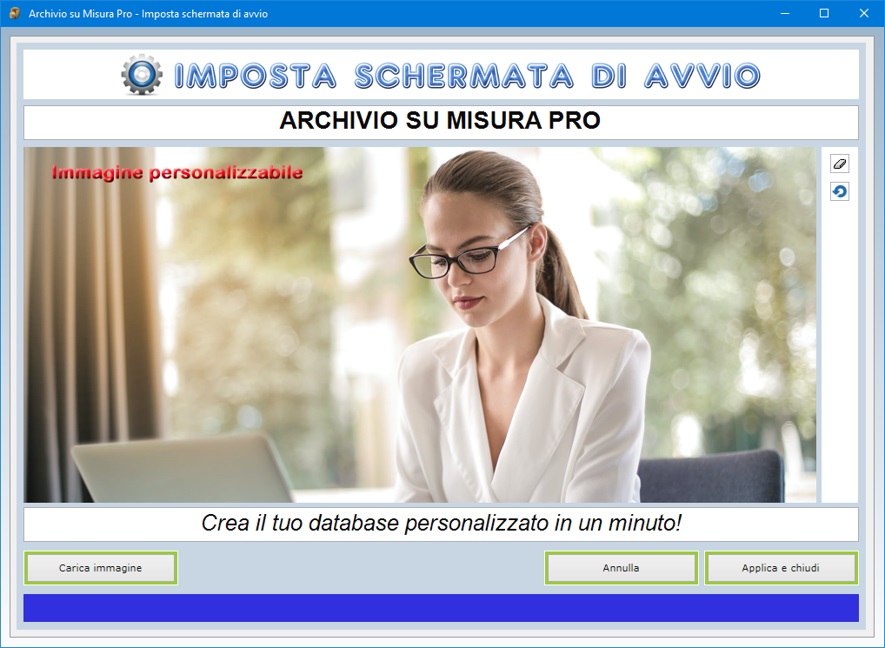
Si
tenga presente che la casella relativa al titolo del
primo campo di testo è a compilazione obbligatoria e
che la lunghezza massima di ciascun titolo è quella
visibile nell’etichetta sopra la relativa
casella. I primi sei campi di testo
sono particolarmente importanti in quanto potranno
essere usati come filtri di ricerca
per trovare le schede in archivio.
Una volta indicati i titoli dei campi e il nome
dell'archivio, è sufficiente fare clic sul pulsante Applica
e chiudi per salvare le impostazioni. Il
pulsante Annulla permette di uscire dalla
finestra delle impostazioni senza salvare le
modifiche effettuate.
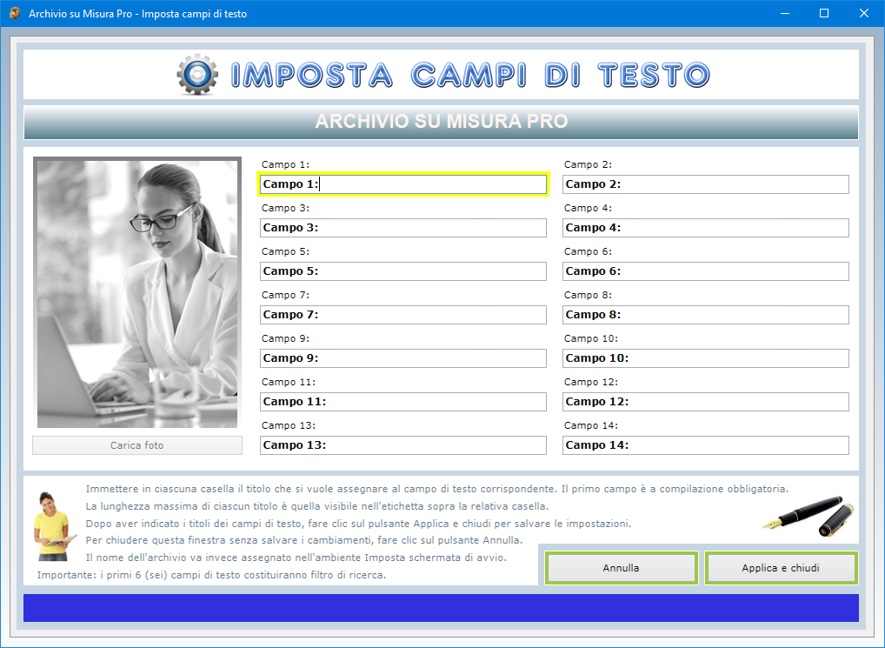
A
questo punto il database è pronto per l'uso.
Premendo il pulsante Database nella
schermata di partenza del software, si entrerà
nell'ambiente di lavoro in cui gestire le schede.
Ciascuna scheda del database mostra nella parte
superiore i 14 (quattordici) campi
definiti nell'ambiente Impostazioni,
mentre al centro compaiono i dati del nominativo
associato alla scheda (cognome e nome, via e numero
civico, Comune e provincia di residenza, indirizzo
e-mail, recapito telefonico preferenziale, codice
fiscale, partita IVA). Il pulsante con la freccia
rossa a destra del campo riservato al cognome e nome
consente di importare i dati del nominativo
dall'archivio dei Clienti.
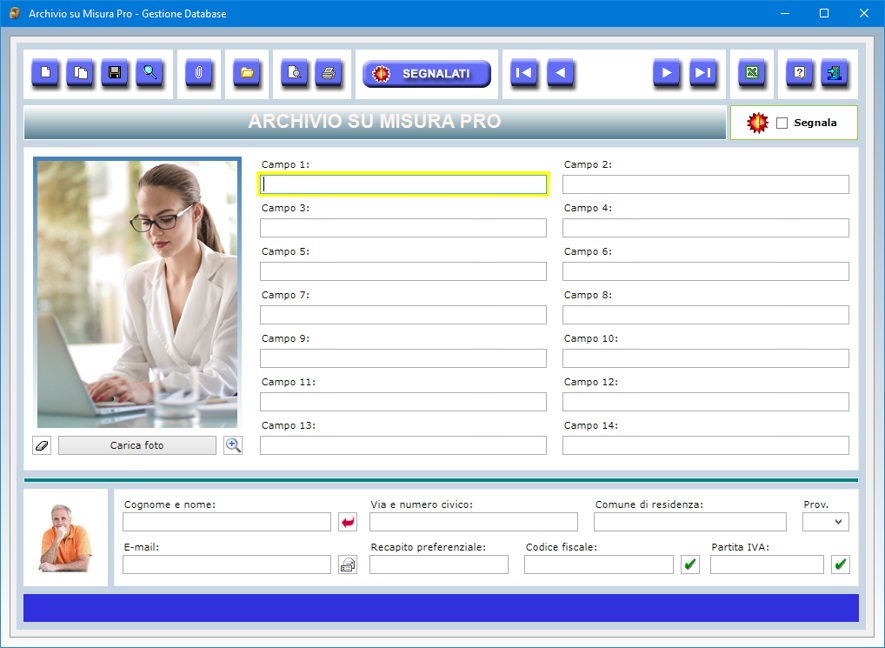
Dopo
aver archiviato le schede, il software consente di
effettuare ricerche avanzate nel database
funzionanti anche con chiave parziale, ossia
indicando una o più parole consecutive contenute nei
primi sei campi di testo del database creato
dall'utente nonché nei campi relativi al cognome e
nome del contatto associato, al Comune di residenza,
al codice fiscale e alla partita IVA. Per ogni
ricerca si può utilizzare uno o più campi
contemporaneamente.
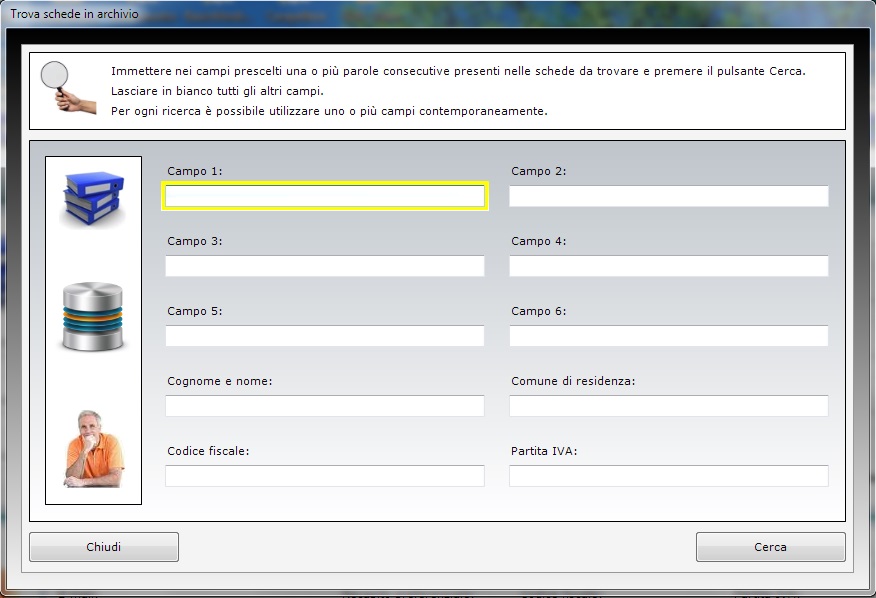
A
ciascuna scheda è possibile allegare file di
qualsiasi genere che potrebbero essere la
versione digitale di documenti cartacei oppure file
grafici o multimediali correlati al documento
medesimo, la copertina o il testo di un libro se si
crea un archivio per la propria biblioteca, la
locandina o il file video di un film se si vuole
gestire una raccolta di DVD, la foto di una persona o
del suo documento di identità se si realizza una
rubrica dei contatti, e così via.
L'utente ha anche la possibilità di associare
una cartella alla scheda di ciascun
documento la quale può contenere un numero
illimitato di file. Tale cartella si crea in
automatico nella stessa posizione in cui è presente
l'applicazione. Una volta aperta la cartella tramite
l'apposito pulsante, si può provvedere a collocare i
file al suo interno copiandoli o trascinandoli dalla
cartella di origine.

Se si
ha la necessità di inserire in archivio documenti
simili, dopo aver salvato la prima scheda è
possibile duplicare i dati creando un nuovo record. A
questo punto bisognerà soltanto effettuare le
modifiche o integrazioni desiderate e salvare la
nuova scheda.
Mettendo il segno di spunta sulla casella Segnala,
la scheda sarà inclusa automaticamente nell'elenco
dei record segnalati. Tale funzione permette, ad
esempio, di tenere traccia dei pagamenti in sospeso,
dei lavori da ultimare, delle persone da contattare,
eccetera. Per visualizzare la lista di tali record
basta fare clic sul pulsante Segnalati.
I dati della scheda corrente possono essere visualizzati
in anteprima o stampati su carta con
o senza foto abbinata.
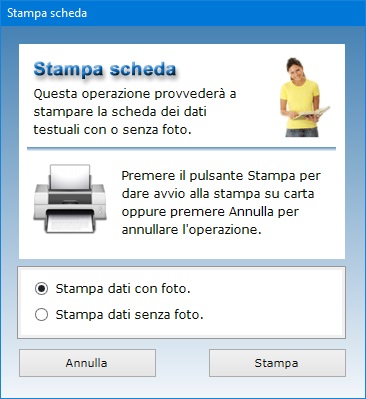
E'
possibile esportare l'intero archivio in un
foglio di Microsoft Excel per poter
condividere i dati con chi non possiede lo stesso
programma. L'esportazione è possibile anche se non
si dispone di Excel della Microsoft ma, ad esempio,
di Open Office o qualsiasi software in grado di
gestire file in formato XLS. Come già
ricordato, le singole schede del database possono,
invece, essere visualizzate in anteprima o stampate
su carta.
I dati presenti nelle schede sono salvati all'interno
di file collocati nella cartella di installazione del
software. Per effettuare il backup dei dati
sarà quindi sufficiente copiare la cartella di Archivio
su Misura Pro su una pen-drive o su
un qualsiasi altro supporto. La copia della cartella
del programma consente, inoltre, di trasportare su un
altro computer sia il programma sia tutti i dati
archiviati fino a quel momento, unitamente alle
cartelle associate alle singole schede del database.
Se si vuole creare un secondo archivio
sullo stesso computer, basta duplicare la cartella di
installazione di Archivio su Misura Pro
e assegnarle un nome significativo. Per lanciare
velocemente il programma si può creare un
collegamento sul Desktop al file eseguibile presente
in tale cartella. Questa procedura permette di creare
un numero illimitato di archivi sullo stesso
computer.
L'Anagrafica Clienti memorizza le
informazioni relative a persone o aziende allo scopo
di facilitare la compilazione delle schede del
database personalizzato grazie ad una semplice
funzione di importazione dei dati dall'archivio.
Questo ambiente di lavoro è, in effetti, una
completa rubrica elettronica dotata di funzioni
avanzate con cui è possibile controllare la
validità del numero di partita IVA, del codice
fiscale, dell'IBAN bancario e del numero di carta di
credito, nonché inviare un messaggio e-mail al
nominativo selezionato.
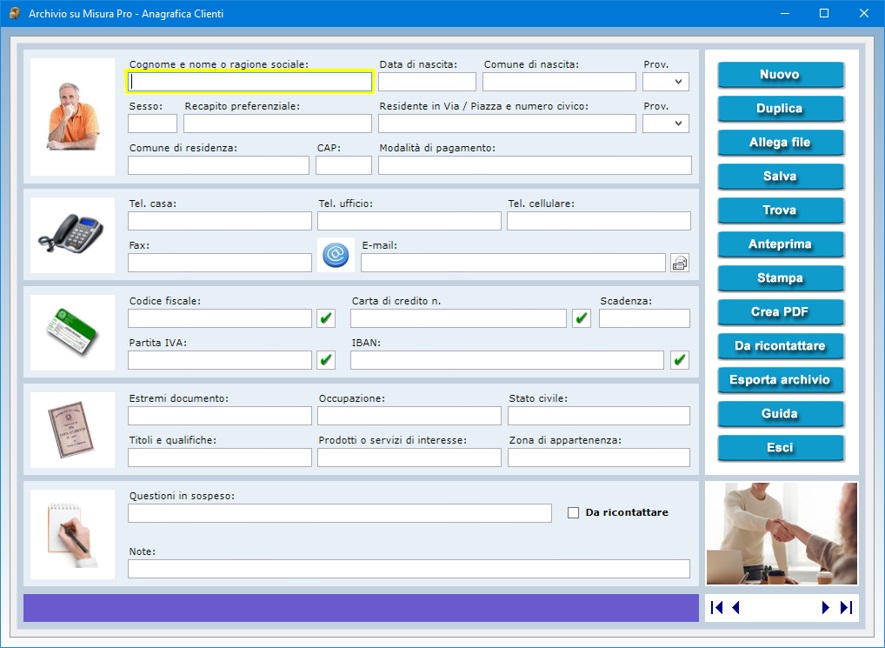
Nell'Anagrafica
Clienti è possibile annotare cognome, nome,
data e luogo di nascita del Cliente, l'indirizzo di
residenza, le modalità di pagamento preferite, i
recapiti telefonici di casa, ufficio, cellulare e
fax, l'indirizzo e-mail, il recapito preferenziale
dove il Cliente desidera essere contattato, il codice
fiscale, il numero di partita IVA, il numero di carta
di credito con relativa data di scadenza e l'IBAN
bancario. La scheda del Cliente consente, inoltre, di
registrare gli estremi di un documento di
riconoscimento, l'occupazione, lo stato civile, i
titoli e le qualifiche possedute, i prodotti e
servizi di interesse, e la zona di appartenenza.
Per inserire una scheda in archivio, bisogna fare
clic sul pulsante Nuovo, compilare i campi
di testo che interessano e premere il pulsante Salva.
Per modificare una scheda esistente, bisogna
visualizzarla nella schermata di lavoro usando le
frecce di scorrimento dei record o la funzione di
ricerca, apportare le modifiche desiderate e premere Salva.
Se esistono importanti questioni in sospeso con il
Cliente, è possibile prenderne nota nel relativo
campo di testo. Mettendo il segno di spunta sulla
casella Da ricontattare, si inserisce la
scheda in un elenco contenente tutti i Clienti
con questioni in sospeso che vogliono essere
richiamati, ad esempio, nel momento in cui il
problema è stato risolto o quando ci sono novità
relative alla fornitura di un prodotto o di un
servizio. Per visualizzare tale elenco, basta fare
clic sul pulsante Da ricontattare.
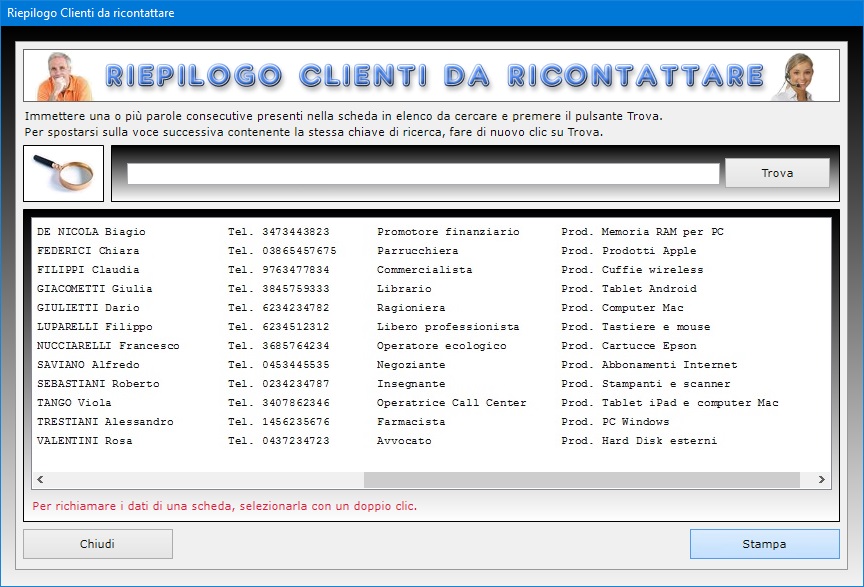
Il
pulsante Duplica è utile se si ha bisogno
di registrare due o più schede con dati molto simili
perché riferite, ad esempio, ai familiari del
Cliente che risiedono allo stesso indirizzo. Per
duplicare la scheda di un Cliente, basta visualizzare
quella già registrata in archivio, fare clic sul
pulsante Duplica, inserire i nuovi dati e
premere Salva.
Per trovare le schede dei Clienti in
archivio è possibile utilizzare uno o più
filtri di ricerca contemporaneamente. Ad
esempio, si può ottenere l'elenco di tutti i Clienti
che risiedono in una certa zona, a cui interessano
determinati prodotti o servizi, che hanno particolari
questioni in sospeso o per i quali è stata
registrata una certa parola o espressione distintiva
nel campo Note.

La
funzione Allega file consente di
abbinare alla scheda di ciascun Cliente fino a tre
file di qualsiasi genere che potrebbero contenere, ad
esempio, la copia digitale del documento di
riconoscimento oppure un file di Word in cui annotare
tutti gli acquisti effettuati dal Cliente o tutti i
servizi a lui prestati. Il contenuto di ogni allegato
può essere descritto nell'apposito campo di testo e
il file può essere aperto in qualsiasi momento
premendo il pulsante Apri.
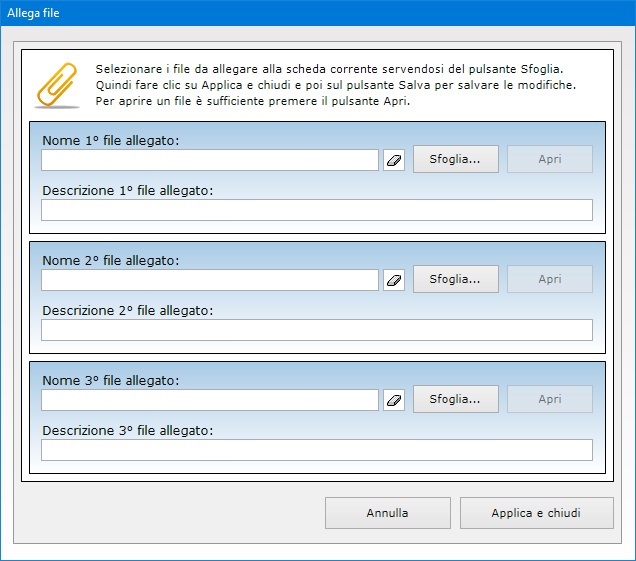
Appositi
pulsanti consentono di controllare la validità del codice
fiscale del Cliente, del numero di
carta di credito, dell'IBAN bancario
e del numero di partita IVA. Se il
numero di partita IVA è esatto, il software
indicherà quale Ufficio provinciale lo ha
rilasciato. Il campo E-mail è affiancato da
un pulsante che permette di lanciare l'applicazione
presente sul proprio computer per la gestione della
posta elettronica compilando in automatico la casella
dell'indirizzo del destinatario.
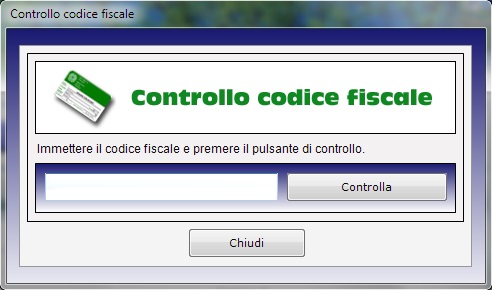
L'archivio
anagrafico dei Clienti può essere esportato
in un file di Microsoft Excel utilizzando
una semplice funzione accessibile con pochi clic del
mouse. Il foglio di Excel generato potrà essere
aperto con qualsiasi applicazione in grado di gestire
i file in formato XLS (ad esempio, Open
Office o Microsoft Office).
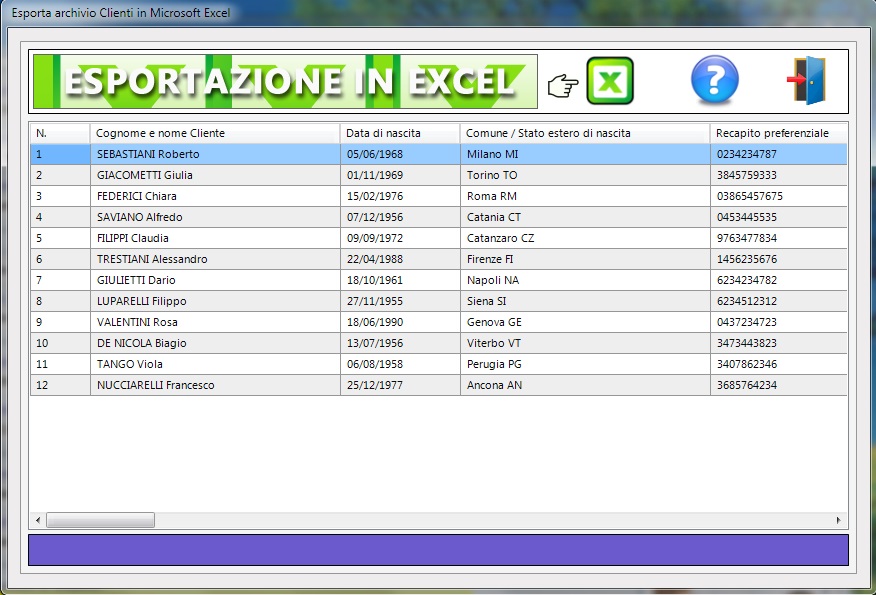
La
scheda di ogni singolo Cliente può essere visualizzata
in anteprima, stampata su carta o salvata in un file
PDF.
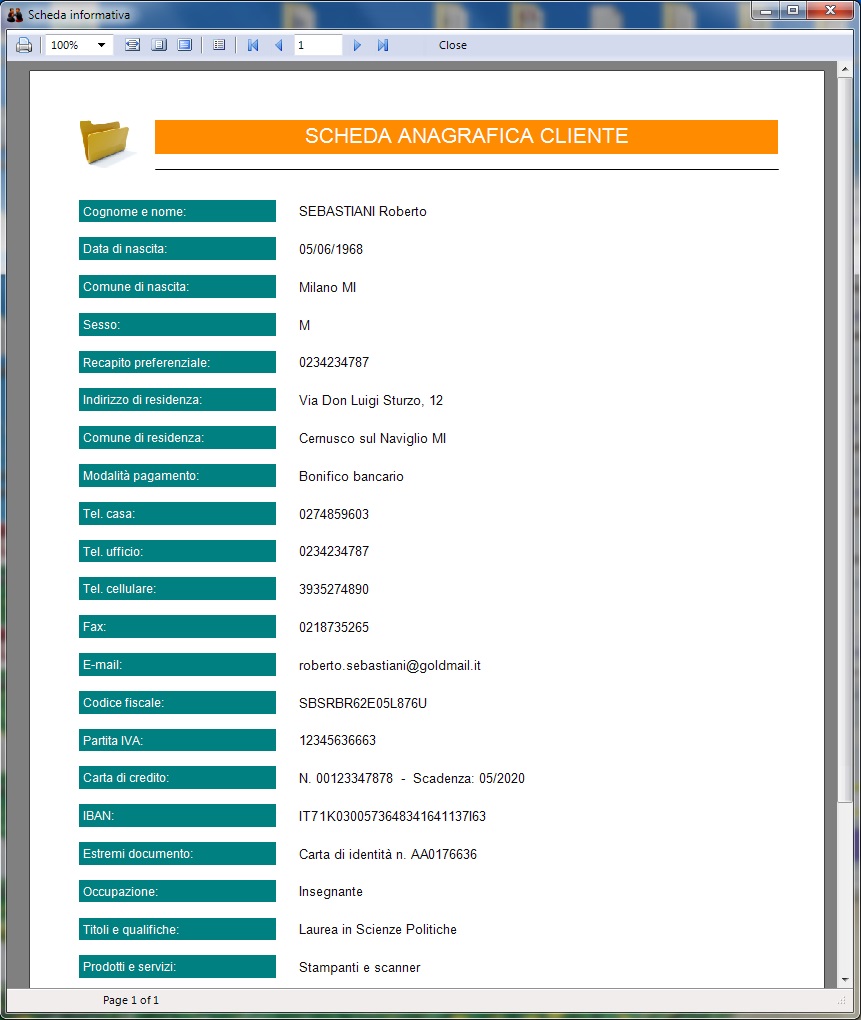
Archivio
Su Misura Pro può essere utilizzato anche
su chiavetta USB. L'acquisto di una singola licenza
autorizza l'utente ad installare il software su tutte
le macchine di sua proprietà.
L'accesso al software è protetto da una
password aggiornabile dall'utente. Tale
password deve essere costituita da almeno otto
caratteri e può essere cambiata tutte le volte che
si desidera. Per il primo accesso al programma,
bisogna utilizzare la parola chiave "autenticazione"
(senza virgolette).
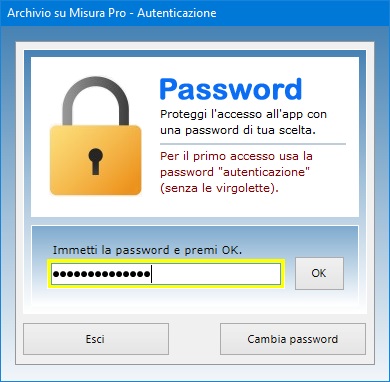
Archivio
Su Misura Pro è quindi lo strumento ideale
per chi vuole costruirsi, a tempo di record, un
efficace sistema di gestione dati personalizzato
senza dover imparare complessi linguaggi di
programmazione. L'utente resterà piacevolmente
sorpreso nel constatare come il software richieda
tempi di apprendimento praticamente nulli.
|